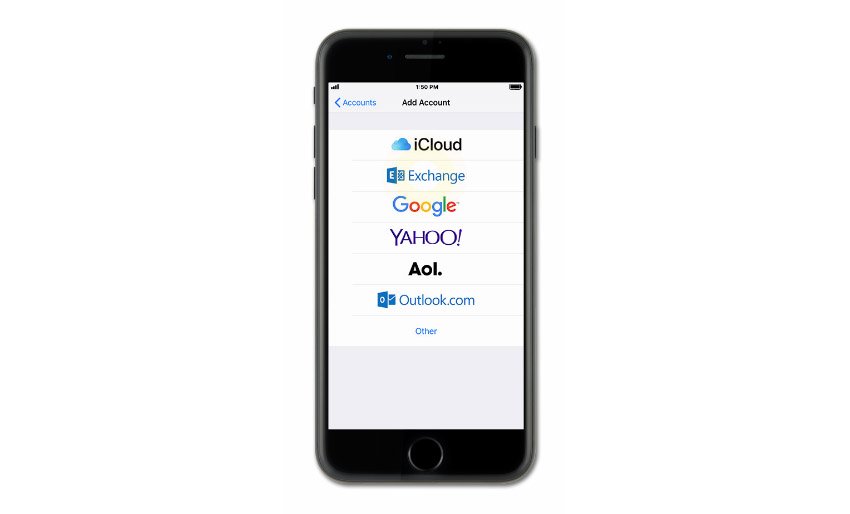
Guía de configuración de correo electrónico de Apple iPhone 8: Cómo agregar cuentas de correo electrónico a Mail en su nuevo iPhone 8 [Tutoriales]
28 mayo, 2020
Guía de reinicio del iPhone X de Apple: Cómo realizar un reinicio por software, reinicio por hardware o reinicio forzado, reinicio de fábrica o reinicio maestro en su nuevo iPhone [Tutoriales]
28 mayo, 2020Cómo bloquear mensajes de texto en iPhone X

¿Se pregunta cómo puede bloquear mensajes de texto no deseados? Tal vez tenga problemas para evitar que una persona importante explote su teléfono con mensajes o reciba mensajes de spam no deseados de quién sabe dónde.
Si bien no siempre puedes detener los mensajes de spam, ya que siempre parecen provenir de un número diferente, al menos puedes evitar que personas no deseadas se contacten contigo. Afortunadamente, Apple hace que sea muy fácil bloquear mensajes de texto en el iPhone X y otros iPhone de Apple. De hecho, mientras estés en iOS 11, el proceso es el mismo en todos los ámbitos, ¡incluso en el iPad!
Cómo bloquear textos en iPhone
Como dijimos, bloquear mensajes de texto en el iPhone X (y otros dispositivos Apple) es extremadamente fácil, ya que Apple proporciona una forma nativa de hacerlo directamente desde la aplicación Mensajes .
Entonces, el primer paso es desbloquear su dispositivo y abrir la aplicación Mensajes. A continuación, en su lista de mensajes recientes, busque la persona o el número que desea bloquear. Ahora, haga clic en el icono (I) junto al contacto en su aplicación Mensajes. Desplácese hasta el final del contacto, haga clic en Bloquear esta persona que llama .
Aparecerá un mensaje de confirmación donde deberá hacer clic en el botón rojo grande Bloquear llamada . ¡Felicidades! La persona que acabamos de bloquear no se comunicará contigo pronto.
Vale la pena señalar que no puedes evitar que alguien te envíe mensajes de texto: tu única opción es bloquear a la persona por completo. Eso significa que no te llamarán, enviarán mensajes de texto o incluso usarán videos o audio de FaceTime para contactarte. Entonces, al presionar el botón Block Caller , no se pondrán en contacto con usted en absoluto.
Si alguna vez desea desbloquear el número, puede repetir el proceso. Lo único diferente es que el botón Bloquear esta llamada se convierte en un botón Desbloquear esta llamada . Haga clic en Desbloquear esta persona que llama , y el número se desbloqueará inmediatamente.
A través de la aplicación de configuración
También puede bloquear a una persona que llama a través de la aplicación de configuración. Entonces, desbloquee su iPhone y abra la aplicación Configuración en su teléfono. A continuación, deseará navegar a Mensajes > Bloqueado : esta es una lista de todos los números que ha bloqueado en su teléfono. Esta es también el área donde puede agregar nuevos números a la lista.
Todo lo que tiene que hacer es hacer clic en el botón Agregar nuevo y luego seleccionar el contacto que desea bloquear, si desea deshacerse de un contacto bloqueado y desbloquearlo, simplemente deslice el número en esta lista a la izquierda.
Bloquear mensajes de un número desconocido
Apple también te proporciona una forma de bloquear mensajes de un número de teléfono con el que no estás familiarizado. Básicamente, filtra el número y luego lo filtra de sus llamadas y mensajes entrantes, por lo que nunca verá ningún contacto de ellos.
Para habilitar esto, abra la aplicación Configuración y vaya a la sección Mensajes . Ahora, simplemente desea hacer clic en el control deslizante que dice Filtrar remitentes desconocidos . Si tiene esto habilitado, el control deslizante aparecerá en verde. Si está deshabilitado, el control deslizante será completamente blanco.
Detener mensajes de texto basura
Todos odiamos los mensajes de texto basura. En general, son molestos y hay que ignorarlos. Por lo general, es alguien que intenta venderle un producto o alguien que busca algunos datos pidiéndole que realice una breve encuesta.
Otras veces los mensajes de texto no deseados pueden ser más peligrosos: algunos mensajes de spam pueden contener malware que transfieren a través de un archivo multimedia o haciendo que haga clic en un enlace extraño. Apple generalmente trata de filtrar estos, y también lo hace su operador, pero todavía hay algunos que pasan por alto.
Puede evitar que le envíen mensajes de texto tocando el botón Informar basura debajo del mensaje. Apple lo ayudará a deshacerse de este número luego y lo agregará a su gigantesca lista de números de spam para filtrar.
Desafortunadamente, no hay una forma real de evitar que el spam llegue a los mensajes. Podrías intentar registrarte en el Registro de No Llamar de las Comisiones Federales de Comercio, que impide que los vendedores por teléfono te hagan llamadas y mensajes de texto no solicitados, pero eso no detiene los mensajes maliciosos.
Otras aplicaciones de texto
También puedes descargar otras aplicaciones de mensajes de texto como, por ejemplo, Signal, si no eres un gran fanático de los mensajes de iPhone. Signal también le permite bloquear fácilmente números en el iPhone, pero es más conocido por su cifrado de extremo a extremo superior cuando se trata de mensajes de ida y vuelta.
Si está utilizando Signal, toque el hilo de conversación con el contacto o número de teléfono que desea bloquear. Al igual que en la aplicación Mensajes de iPhone, toca el nombre de tu contacto en el área del encabezado.
Entonces, es tan fácil como seleccionar Bloquear, y luego Bloquear a este usuario o Bloquear a este grupo, según el hilo de conversación en el que se encuentre. Luego, simplemente confirme eligiendo Bloquear. De ahora en adelante, cualquier indicación de ese contacto o número que vea en Signal debería tener una alerta de que bloqueó al usuario.
Signal ciertamente hace que sea muy fácil bloquear textos en iPhone.
Veredicto
Como puedes ver, es bastante fácil bloquear un mensaje en el iPhone X de Apple. Al seguir los pasos anteriores, has detenido con éxito a alguien desde el que no quieres contactarte Alguna vez nos volvimos a poner en contacto contigo por teléfono.
